各種マニュアル
ホーム > 各種マニュアル一覧 > 【Microsoft Outlook Express 6】
【Microsoft Outlook Express 6】
1.「Outlook Express」を起動します。
2.「Outlook Express」が起動しましたら、メニューより「ツール(T)」をクリックし、「アカウント(A)」を選択します。
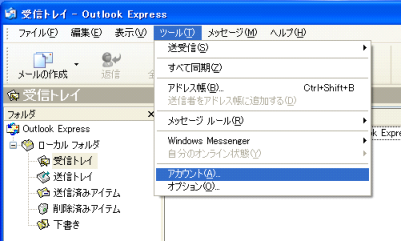
3.「インターネットアカウント」の画面が表示されましたら、右上の「追加(A)」をクリックし、「メール(M)」を選択して下さい。
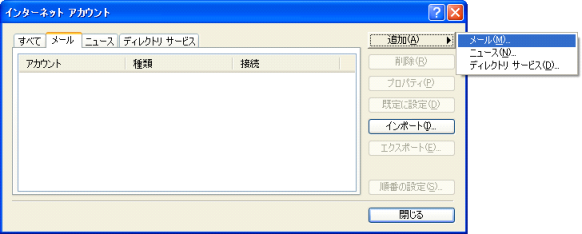
4.「表示名(D)」の入力欄に、お名前など任意の文字を入力し「次へ(N)」ボタンをクリックします。
※メール送信時に相手の方へ表示される名前になります。
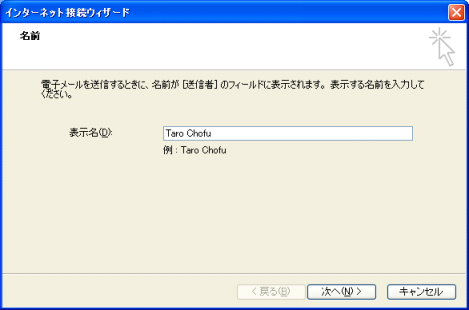
5.「電子メールアドレス(E)」の入力欄には、ご利用される電子メールアドレスを半角英数字で入力し「次へ(N)」ボタンをクリックします。
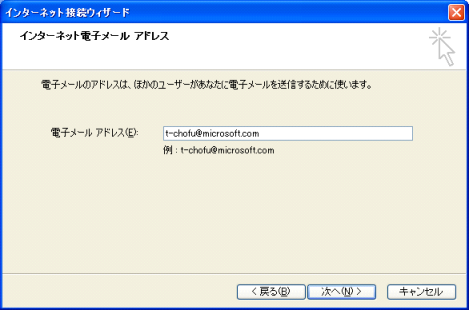
6.「電子メールサーバーの種類(S)」の欄は「POP3」のままにしておき、「受信メール(POP3、またはIMAP)サーバー(I)」の入力欄にはPOP3サーバー名を、「送信メール(SMTP)サーバー(O)」の入力欄にはSMTPサーバー名を半角で入力し「次へ(N)」ボタンをクリックします。
サーバー名は設定完了書をご確認下さい。
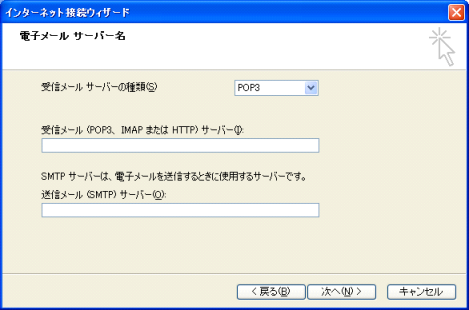
7.「アカウント名(A)」の入力欄にはメールアドレスの@より左側の文字列が自動的に入力されますが、ご利用されるメールアドレスに 書き換えて下さい。「パスワード(P)」の入力欄にはメールパスワードを半角英数字で入力して下さい。「パスワードを保存する(W)」はチェックを入れ て、「セキュリティで保護されたパスワード認証を使用する(S)」にはチェックを入れないで下さい。入力が終わりましたら「次へ(N)」ボタンをクリック します。
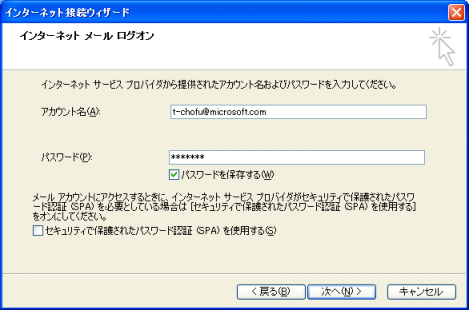
8.「完了」ボタンをクリックします。
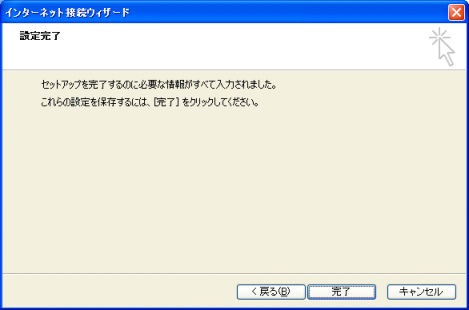
9.「インターネットアカウント」の画面に戻りましたら、「メール」タブより、設定したメールのアカウントを選択して「プロパティ(P)」をクリックします。

10.「サーバー」タブを選択し、「送信メールサーバー」項目の「このサーバーには認証が必要(V)」にチェックを入れます。
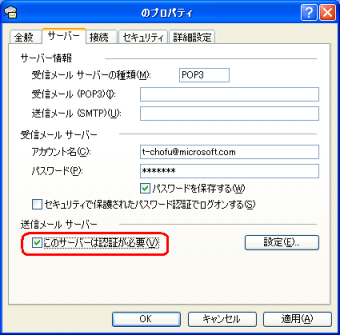
11.「詳細設定」タブを選択し、「サーバーのポート番号」項目の「送信メール(SMTP)(O):」を「587」に書き換えます。「適用(A)」ボタンをクリックし、続いて「OK」ボタンをクリックして設定画面を閉じます。
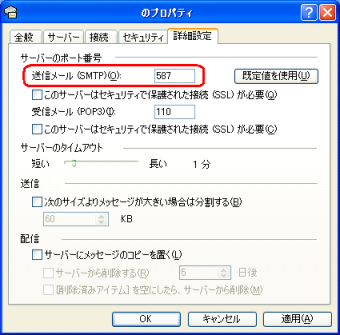
12.「インターネットアカウント」の画面に戻りましたら、画面右下の「閉じる」ボタンをクリックし設定は完了となります。

